
Joseph Goodman
0
1911
248
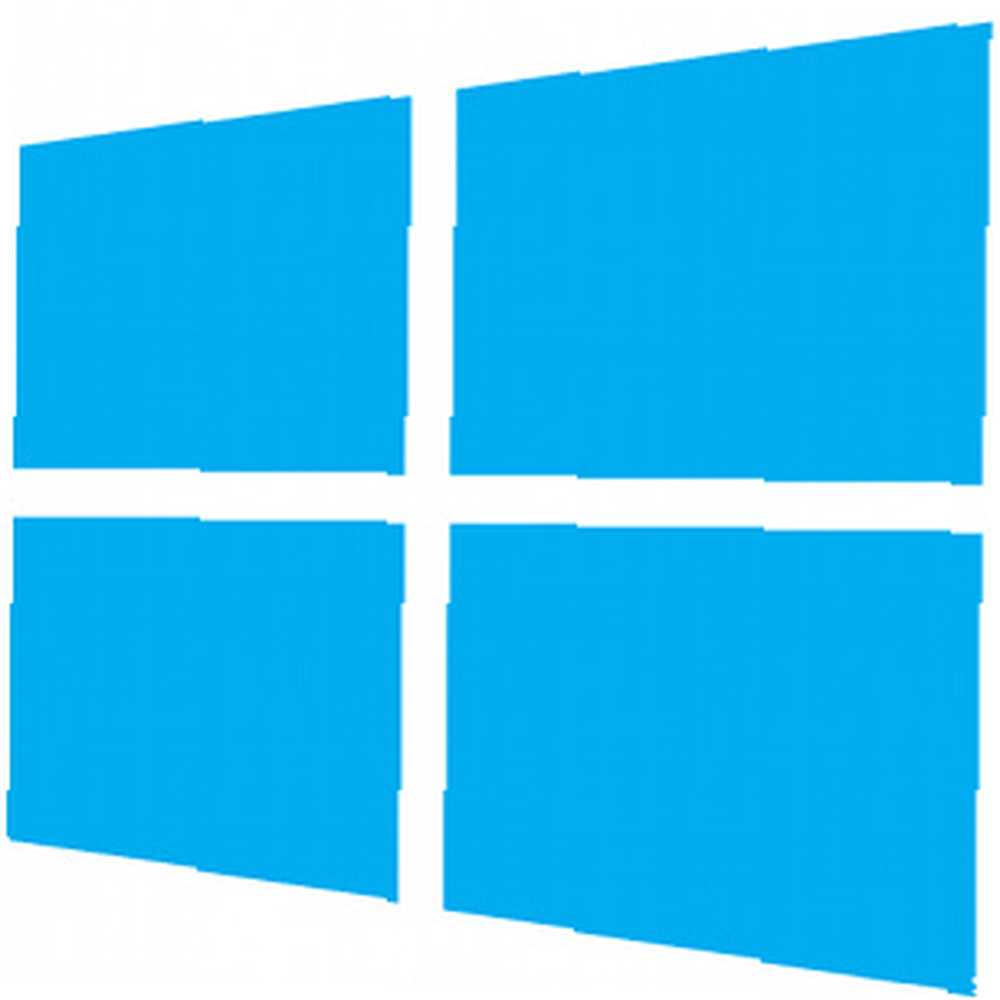 Microsoft ønsker, at du skal logge ind på dine Windows 8-computere med en Microsoft-konto. Hvordan Microsoft overvurderede brugerkonti i Windows 8 Hvordan Microsoft overvurderede brugerkonti i Windows 8. Det er ikke kompliceret - Microsoft ønsker, at alle skal bruge en online-konto til at logge ind på deres desktop-operativsystem. Selvfølgelig, de tilbyder en offlineækvivalent, men de…. Dette giver adgang til Windows Store og andre moderne apps, men det bruges også til at synkronisere Windows 8-indstillinger - selv nogle desktopindstillinger - med Cloud. Dine indstillinger synkroniseres mellem alle dine Windows 8 computere og tablets, eller sikkerhedskopieres med din Microsoft-konto, så de får virkning, når du har opdateret din pc eller købt en ny.
Microsoft ønsker, at du skal logge ind på dine Windows 8-computere med en Microsoft-konto. Hvordan Microsoft overvurderede brugerkonti i Windows 8 Hvordan Microsoft overvurderede brugerkonti i Windows 8. Det er ikke kompliceret - Microsoft ønsker, at alle skal bruge en online-konto til at logge ind på deres desktop-operativsystem. Selvfølgelig, de tilbyder en offlineækvivalent, men de…. Dette giver adgang til Windows Store og andre moderne apps, men det bruges også til at synkronisere Windows 8-indstillinger - selv nogle desktopindstillinger - med Cloud. Dine indstillinger synkroniseres mellem alle dine Windows 8 computere og tablets, eller sikkerhedskopieres med din Microsoft-konto, så de får virkning, når du har opdateret din pc eller købt en ny.
Synkronisering er som standard aktiveret, hvis du bruger en Microsoft-konto og ikke er tilgængelig, hvis du bruger en lokal brugerkonto. Du kan dog vælge at deaktivere synkronisering helt eller kun synkronisere bestemte typer indstillinger mellem dine computere og tablets - det er op til dig.
Aktivering og deaktivering af synkronisering
Du kan kontrollere, om synkronisering er aktiveret ved at åbne appen til pc-indstillinger. For at åbne det skal du stryge ind fra højre eller trykke på Windows Key + C for at åbne charmsbjælken og vælge Indstillinger. Klik eller tap på indstillingen Skift pc-indstillinger i bunden af panelet Indstillinger.
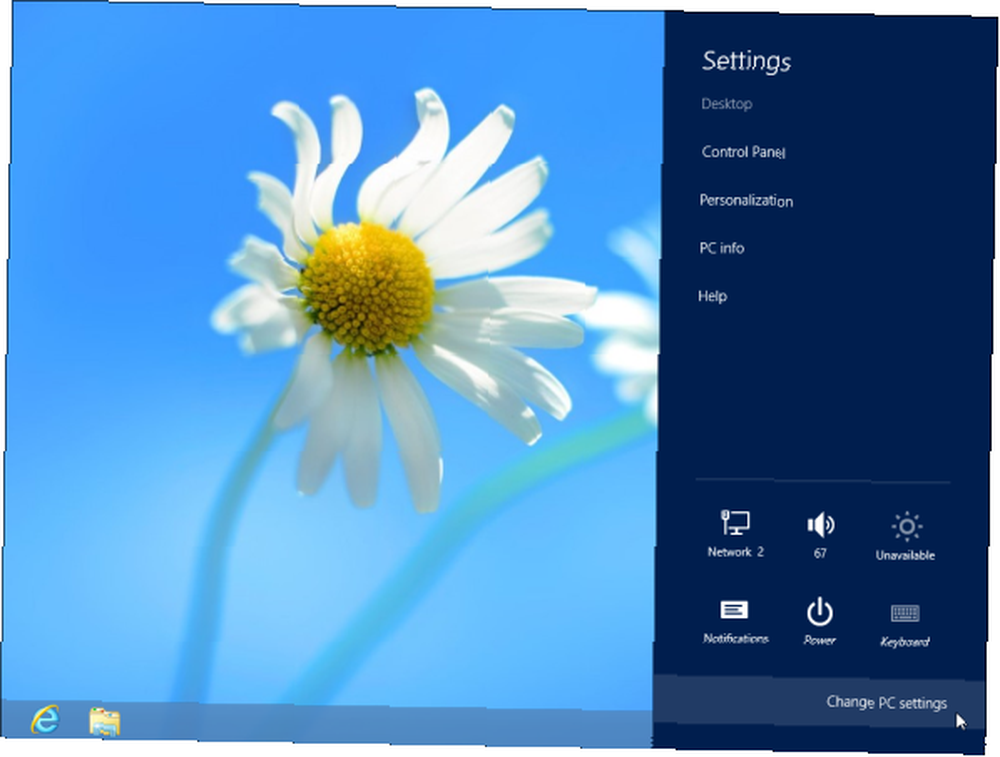
Vælg Synkroniser dine indstillinger for at se og tilpasse din synkroniseringskonfiguration. Hvis du gerne vil deaktivere synkronisering af indstillinger, skal du skubbe Synkroniseringsindstillingerne på denne pc-skyder øverst på skærmen til Fra. Du kan også deaktivere individuelle typer indstillinger og kun lade bestemte indstillinger synkronisere.

Hvad Windows 8 synkroniserer
Windows 8.1 tilføjer nye synkroniseringsfunktioner, men følgende funktioner er inkluderet i den oprindelige version af Windows 8. Alle disse indstillinger kan aktiveres eller deaktiveres individuelt.
- Tilpas: Denne indstilling synkroniserer personaliseringsindstillinger for det nye startskærmbillede Gør Windows 8 Sexier med disse baggrunds- og tematilpasninger Gør Windows 8 Sexier med disse Baggrunds- og tematilpasninger Ser dit Windows 8-system for blidt ud med standardindstillingerne? Du kan tilpasse det på forskellige måder ved at ændre en række baggrunde og farver - hvad enten det er på startskærmen, lås ... og moderne miljø. Dette inkluderer de farver, baggrund, låseskærmbillede og kontobillede, du vælger. Aktivér dette, og du skal kun konfigurere dit moderne miljø én gang - dine indstillinger får virkning på hver pc, du logger på. Skift indstillinger på en pc, du bruger, og ændringerne får også virkning på dine andre pc'er.
- Desktop tilpasning: Denne kategori inkluderer personaliseringsindstillinger til skrivebordet - alt fra Windows desktop-temaet, du vælger Fantastiske Windows 8-temaer, du har brug for at se Fantastiske Windows 8-temaer, du har brug for at se Windows har altid haft et aktivt samfund af entusiaster, der tilpasser alt ved det, inklusive dets desktop-tema. Selvom Microsoft forsøger at forhindre dette, kan Windows 8's skrivebord temaes som Windows 7. Vi har ... til din proceslinjekonfiguration.
- Passwords: Kategorien Adgangskoder synkroniserer de adgangskoder, du angiver “nogle apps”, websteder, netværk og HomeGroup-netværk. Hvis du f.eks. Aktiverer dette, skal du kun logge ind på dit HomeGroup-netværk en gang - andre computere, du logger på, modtager automatisk din HomeGroup-adgangskode og logger ind. Af sikkerhedsmæssige årsager synkroniseres disse indstillinger kun til din pc, efter at du har “stole på din pc,” som involverer udførelse af tofaktorautentisering på Microsofts websted.
- Brugervenlighed: Denne indstilling synkroniserer tilgængelighedsindstillinger, inklusive indstillinger for fortælleren og lupen.
- Sprogpræferencer: Denne indstilling synkroniserer det visningssprog, du vælger til windows, tastaturindstillinger og mere. Det er især nyttigt, hvis du ikke bruger standardindstillingerne og bruger tid på at tilpasse dine sprogindstillinger.
- Appindstillinger: Kategorien App-indstillinger inkluderer “visse appindstillinger og køb foretaget i en app.” Dette gælder kun for moderne apps, og inkluderer kun indstillinger, som en app-udviklere vælger at synkronisere.
- Browser: Windows kan nu synkronisere dine Internet Explorer-favoritter, historik og andre browserdata mellem dine Windows 8-computere. Bemærk, at dette kun gælder Internet Explorer-browseren - andre browsere som Chrome Den bedre browser med fantastiske funktioner - Google Chrome Den bedre browser med fantastiske funktioner - Google Chrome Google Chrome er i øjeblikket den mest populære browser på planeten. Det tog Chrome mindre end 4 år at stige fra knap 1% markedsandel til det, hvor det er nu. Globalt set mere end én ud… og Firefox Firefox Mini-gennemgang - Et frisk kig på en velkendt browser Firefox Mini-anmeldelse - Et nyt kig på en velkendt browser Firefox tog browsing til et helt nyt niveau. Det tilbød en stabil open source, cross-platform browser med innovative funktioner, såsom faner, udvidelser og find, mens du skriver søgning. Indrømmet, mange af dens funktioner var ikke ... deres egne indbyggede synkroniseringsfunktioner.
- Andre Windows-indstillinger: Denne kategori inkluderer indstillinger til File Explorer-applikationen (tidligere Windows Stifinder), musindstillinger, “og mere.” Det er en opsamling for andre diverse indstillinger, der ikke passer til kategorierne ovenfor.
Synkroniseringen sker automatisk med flere pc'er, f.eks. Synkronisering af data mellem Chrome- eller Firefox-browsere. Når du foretager en ændring, spreder denne ændring sig automatisk til dine andre pc'er. Når du logger på en ny computer for første gang, henter Windows de indstillinger, der er bundet til din Microsoft-konto, og konfigurerer pc'en automatisk.
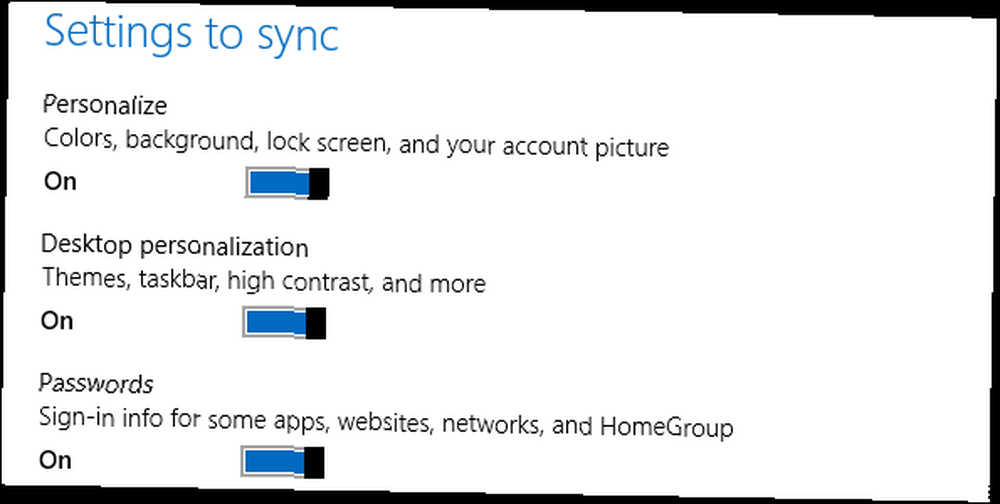
Der er også muligheder for at kontrollere synkronisering over “målte forbindelser.” Windows 8 indstiller mobile netværk til afmålt som standard, så deaktivering af denne mulighed forhindrer, at dine indstillinger synkroniseres på netværk, hvor du bliver debiteret for den mængde data, du kan bruge, reducerer de mobile data, du bruger, og muligvis sparer dig penge.

Andre Microsoft Apps synkroniseres separat
Windows 8 har andre synkroniseringsfunktioner, der ikke vises i pc-indstillingsprogrammet. For eksempel moderne apps Hvad er de bedste apps til at komme i gang med Windows 8? Hvad er de bedste apps til at komme i gang med Windows 8? du installerer (eller køber) fra Windows Store er også bundet til din Microsoft-konto, så du kan få adgang til dem fra Windows Store på alle dine tilsluttede pc'er. Du kan få adgang til listen over “Dine apps” fra Windows Store-appen.
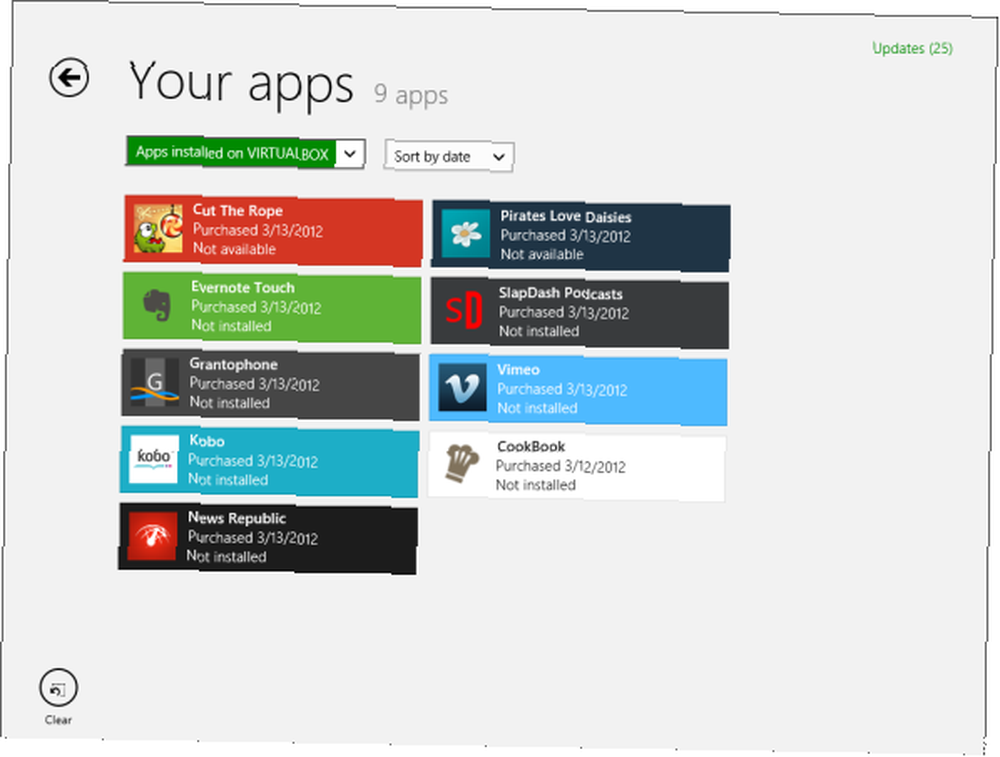
Filer, du gemmer i SkyDrive, er bundet til din Microsoft-konto og kan fås adgang fra den moderne SkyDrive-app. Hvis du vil have adgang til dine SkyDrive-filer på skrivebordet, ligesom du ville gøre med Dropbox eller Google Drive The Cloud Storage Showdown - Dropbox, Google Drive, SkyDrive & More The Cloud Storage Showdown - Dropbox, Google Drive, SkyDrive & Mere Skylagringsscene er for nylig blevet opvarmet med en længe ventet indgang fra Google og en fornyet SkyDrive fra Microsoft. Dropbox er gået ubesværet af de store spillere i lang tid, men det er ændret…, du bliver nødt til at installere SkyDrive desktop-appen, som ikke er inkluderet i Windows. Bemærk, at fordi denne app kun er tilgængelig separat, er der ingen måde at synkronisere dine SkyDrive-filer til en mappe på din computer på Windows RT Windows RT - Hvad du kan & kan ikke gøre Windows RT - Hvad du kan & ikke kan gøre Windows RT-udgaven blev diskret lanceret for omkring halvanden måned siden med flagskibet Microsoft Surface RT tabletenhed. Selvom visuelt ikke kan skelnes fra Windows 8, er der nogle vigtige forskelle med hensyn til hvad ... - du kan ikke installere andre desktop-applikationer på Windows RT, inklusive Microsofts SkyDrive-klient.
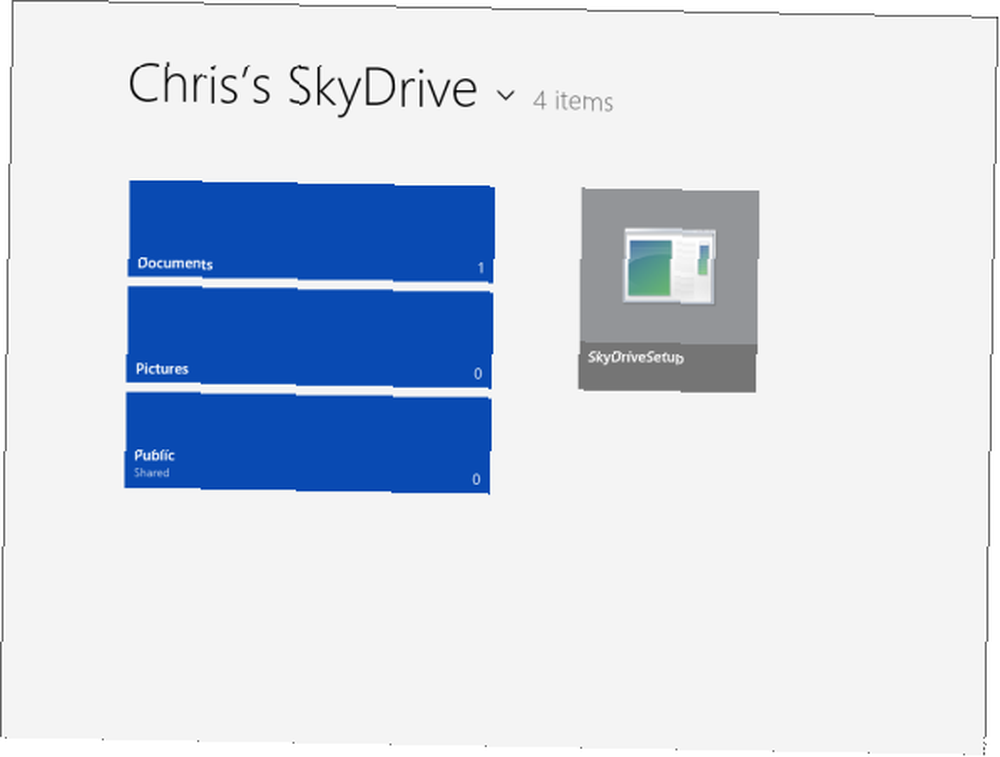
Fjernelse af dine synkroniserede data
Microsofts websted med personlige indstillinger for Windows 8 giver dig mulighed for at slette dine synkroniserede indstillinger. Først skal du deaktivere synkronisering af indstillinger på hver Windows 8-pc, du bruger. Besøg derefter webstedet og klik på knappen Fjern for at slette alle dine personlige indstillinger fra skyen.
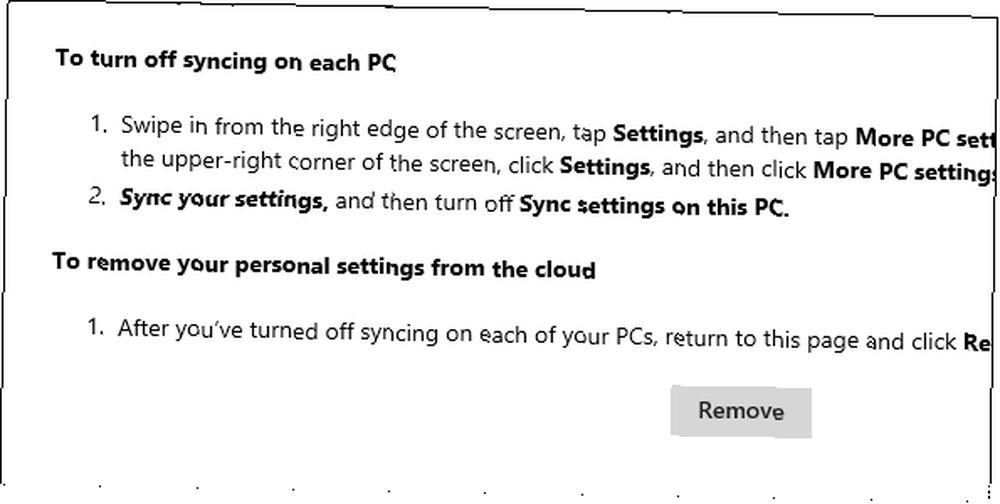
Dette er nyttigt, hvis du vil slette dine indstillinger og starte fra bunden, eller hvis du er færdig med Windows 8 og vil have Microsoft til at glemme alle dine personlige data.
For at starte fra bunden efter at have gjort dette, skal du nulstille eller opdatere din pc for at komme tilbage til standardindstillingerne. Du kan også fjerne din Windows 8-brugerkonto fra pc'en, før du tilføjer den igen til din pc - hvis du har deaktiveret synkronisering og slettet dine synkroniserede data fra Cloud, starter du med en ren skifer næste gang du logger ind med kontoen på en frisk pc.

Ordet er, at Windows Blue, også kendt som Windows 8.1, vil synkronisere flere indstillinger, såsom layoutet af de fastgjorte fliser på din startskærm Modern All The Way: Oprettelse af brugerdefinerede fliser til Windows 8 Moderne hele vejen: Oprettelse af tilpassede fliser til Windows 8 At flise eller ikke flise? Et af de mest splittende elementer i Windows 8 er Start-skærmens fliser. Disse firkantede eller rektangelformede knapper er effektive genveje til lancering af apps og viser ofte ... åbne faner i dine Internet Explorer browsere og mere.
Har du bemærket noget andet om synkronisering af indstillinger i Windows 8? Har Windows 8's synkronisering været pålidelig for dig, eller har du haft problemer med det? Efterlad en kommentar, og del dine oplevelser!











